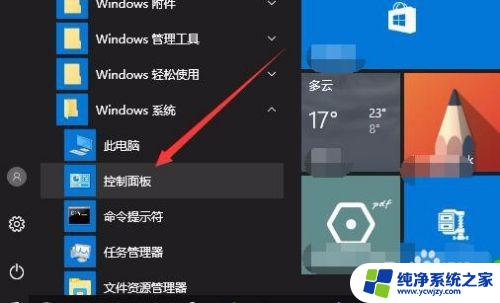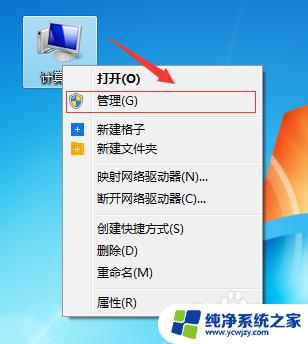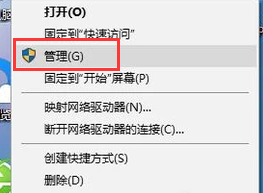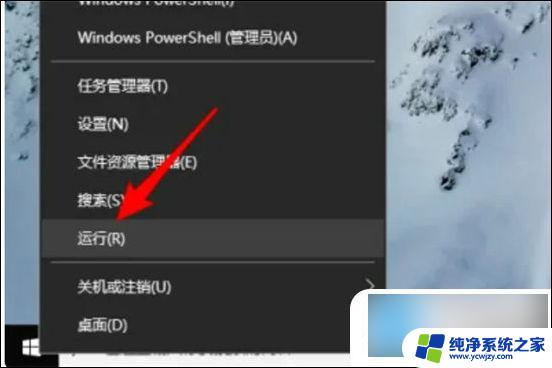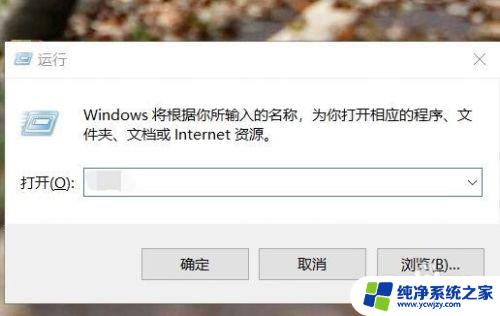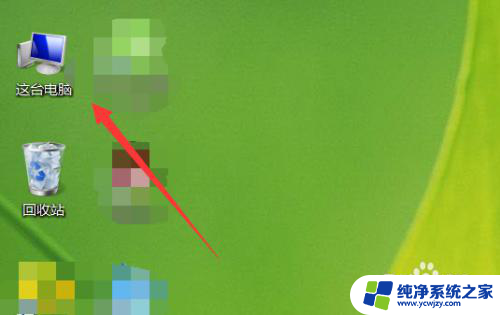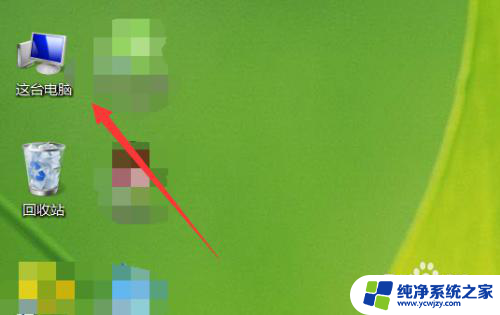怎么查找电脑声卡型号?快速找到你电脑的声卡型号方法!
更新时间:2023-09-12 08:57:12作者:yang
怎么查找电脑声卡型号,电脑声卡是影响音质的重要硬件之一,但有时候我们可能需要知道声卡的具体型号,以便选择合适的驱动程序或进行其他相关操作,那么如何查找电脑声卡型号呢?以下是几种常见的方法。
操作方法:
1.打开电脑,进入桌面后,然后找到我的电脑。如图示意。

2.找到我的电脑后,然后右击我的电脑。系统会跳出操作界面,会出现下图示意界面。

3.然后根据当前界面,选择“属性”并点击打开,就会出现下图示意界面。
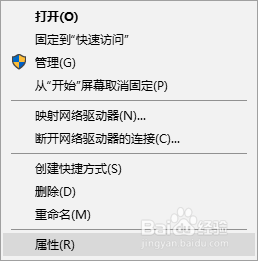
4.进入属性后,就看到下图示意操作界面。然后选择“设备管理器”点击选择打开。
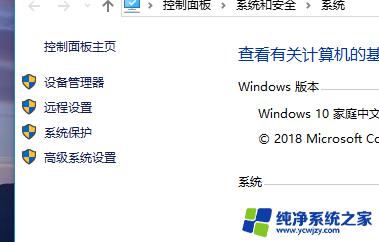
5.进入设备管理就看下下图是画面,然后找到“声音、视频和游戏控制器”。如图示意
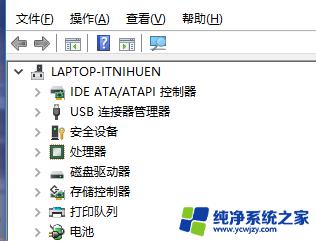
6.找到“声音、视频和游戏控制器”然后双击,即可看到声卡的型号了。
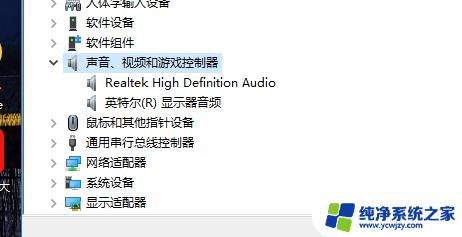
以上就是查找电脑声卡型号的方法,如果你遇到了这种问题,可以按照本文提供的方法来解决,希望这篇文章能对你有所帮助。